Jak utworzyć listę dystrybucyjną w Outlooku
Opublikowany: 2021-04-17Jeśli używasz programu Outlook do komunikowania się ze współpracownikami, prawdopodobnie chcesz wielokrotnie wysyłać e-maile do określonej grupy, której członkostwo często się zmienia. Na przykład możesz codziennie wysyłać e-maile do wszystkich przedstawicieli obsługi klienta, ale ze względu na duże obroty lista może się często zmieniać.
Możesz ręcznie wpisywać imię i nazwisko lub adres e-mail każdej osoby za każdym razem, gdy wysyłasz wiadomość e-mail, ale szybko może to stać się kłopotliwe, gdy grupa się powiększa. Nie tylko to, ale także ryzykujesz, że przypadkowo zapomnisz o kimś, co może doprowadzić do dramatu w biurze. Tutaj pojawia się lista dystrybucyjna lub grupa kontaktów!
W większości terminy „grupa kontaktów” i „lista dystrybucyjna” są wymienne. Microsoft zaczął używać wyrażenia „grupa kontaktów”, prawdopodobnie dlatego, że jest nieco bardziej intuicyjne niż „lista dystrybucyjna”.

Jednak w organizacjach korzystających z platformy Microsoft 365 istnieje prawdziwa różnica. Administratorzy platformy Microsoft 365 mogą konwertować istniejące listy dystrybucyjne programu Outlook na „Grupy”, co z kolei zapewnia członkom grupy dostęp do udostępnionych bibliotek i przestrzeni współpracy, takich jak Microsoft Zespoły, Yammer i Planner.
Chociaż dział IT prawdopodobnie rządzi listami dystrybucyjnymi programu Outlook w organizacji — zwłaszcza przerażającą i często słabo obsługiwaną listą wszystkich pracowników — nadal możesz tworzyć własne grupy kontaktów w programie Outlook.
Poniżej pokażemy, jak tworzyć grupy kontaktów w Outlooku zarówno dla wersji przeglądarki, jak i aplikacji klasycznej.
Jak utworzyć grupę kontaktów w Outlook Online
Tworzenie grupy kontaktów w przeglądarkowej wersji Outlooka jest łatwe.
- Zaloguj się na swoje konto w witrynie outlook.com lub wybierz Outlook z programu uruchamiającego aplikacje, jeśli jesteś już zalogowany do platformy Microsoft 365. Jeśli nie widzisz programu Outlook na liście aplikacji (będziesz), wybierz Wszystkie aplikacje .
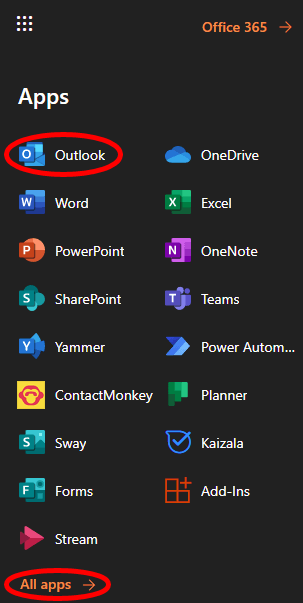
- W lewym okienku w obszarze Grupy wybierz opcję Nowa grupa .
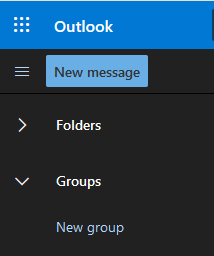
- W wyskakującym okienku nadaj swojej nowej grupie nazwę i opis, a następnie wybierz Utwórz . (Jeśli Twoja organizacja go włączyła, możesz zostać poproszony o utworzenie adresu e-mail dla grupy. W takim przypadku, dla ułatwienia użytkowania, spróbuj ustawić adres e-mail identyczny z nazwą grupy).
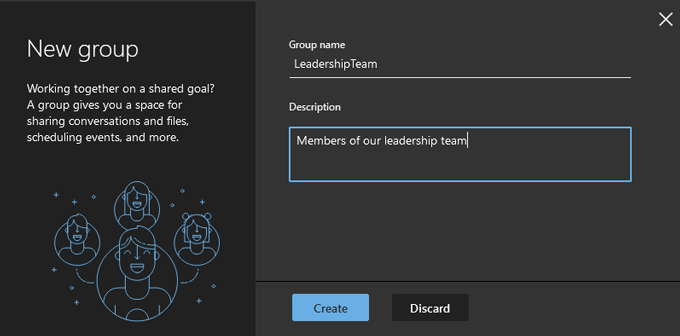
- Teraz dodaj członków do grupy. Szukaj osób według nazwy lub adresu e-mail. Wybierz wynik wyszukiwania osoby, którą chcesz dodać do grupy, a zostaną one wyświetlone w sekcji „Ta osoba zostanie dodana”.
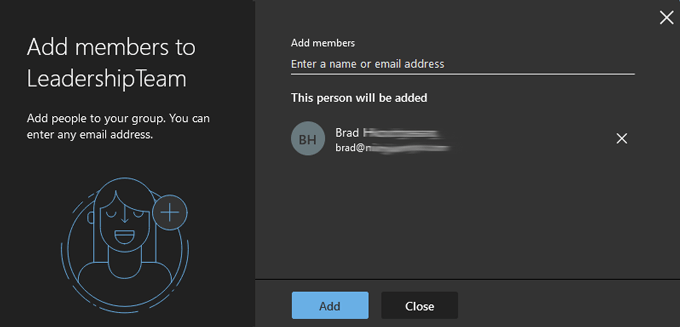
- Powtarzaj krok 4, aż dodasz do grupy wszystkich, których chcesz. Następnie wybierz przycisk Dodaj .
- Wybierz Zamknij .
- Wyślij wiadomość e-mail do utworzonej grupy, wybierając Nowa wiadomość .
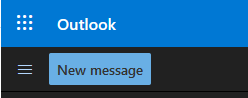
- W polu Do zacznij wpisywać nazwę utworzonej grupy i wybierz ją z wyświetlonej listy.
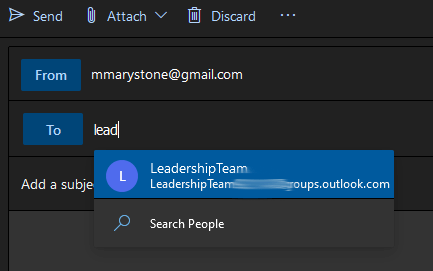
Bułka z masłem. Ale co, jeśli musisz dodać lub usunąć osoby z grupy? Czytaj.
Jak edytować grupę kontaktów w Outlook Online
Firma Microsoft ułatwiła edycję grupy kontaktów bez opuszczania programu Outlook Online. Niektóre kroki mogą się nieznacznie różnić w zależności od tego, jak Twoja organizacja skonfigurowała platformę Microsoft 365, ale poniższe kroki powinny Cię tam zaprowadzić.
- W lewym okienku w obszarze Grupy wybierz grupę, którą chcesz edytować.
- We wpisie tej grupy wybierz ikonę Więcej (trzy kropki/wielokropek).
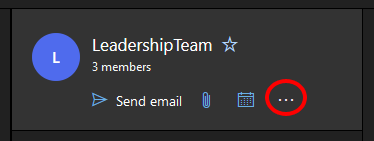
- Wybierz Ustawienia . (W zależności od tego, jak Outlook jest skonfigurowany dla Twojej organizacji, możesz zobaczyć opcję Dodaj członków bezpośrednio z ikony Więcej).
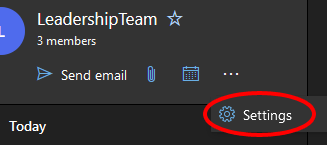
- W panelu Ustawienia grupy, który pojawi się po prawej stronie, wybierz Edytuj grupę .
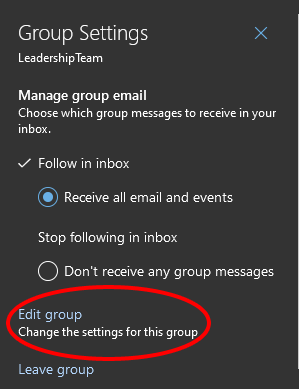
- Wybierz kartę Członkowie .
- Stamtąd możesz dodawać członków lub usuwać ich z grupy, wybierając ikonę X obok wpisu osoby, którą chcesz usunąć.
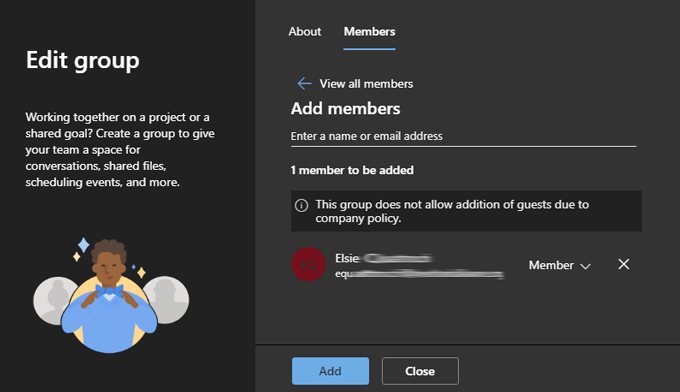
- Jeśli dodałeś członków do grupy, wybierz przycisk Dodaj . W przeciwnym razie wybierz Zamknij .
Kolejny sposób edytowania grup kontaktów w Outlook Online
W zależności od konfiguracji programu Outlook możesz również edytować grupy kontaktów, wykonując następujące czynności:

- Przejdź do sekcji Osoby w Outlooku (po prawej stronie ikony Kalendarza).
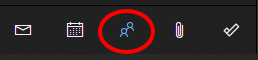
- W lewym okienku w sekcji Grupy wybierz Właściciel , aby wyświetlić utworzone grupy.
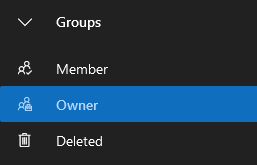
- Wybierz z listy grupę, którą chcesz edytować.
- Wybierz Zarządzaj członkami grupy .
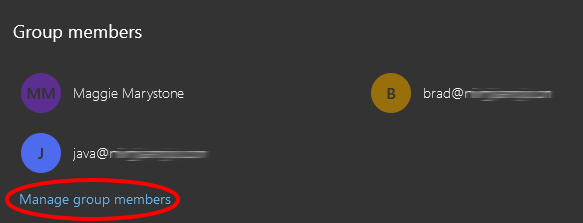
- Stamtąd możesz dodawać członków lub usuwać istniejących członków, wybierając X obok wpisu.
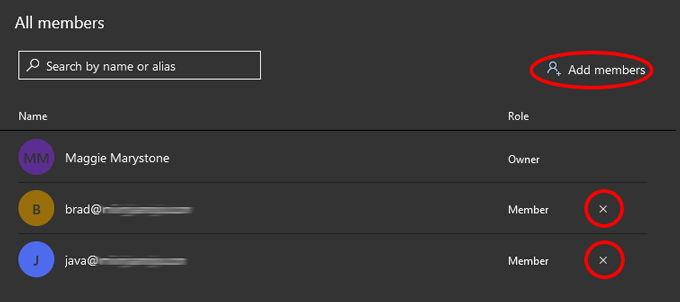
Jak utworzyć grupę kontaktów w aplikacji komputerowej Outlook
Tworzenie grupy kontaktów w komputerowej wersji Outlooka jest jeszcze prostsze niż w wersji online.
- Uruchom program Outlook i wybierz ikonę Osoby w lewym dolnym rogu (gdzie przełączasz się między wiadomościami e-mail, zadaniami, osobami i kalendarzem).
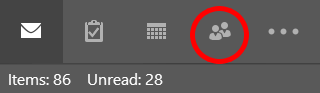
- Następnie z paska narzędzi wybierz Nowa grupa kontaktów . (Jeśli Twoja organizacja korzysta z platformy Microsoft 365, możesz również zobaczyć przycisk Nowa grupa. Dla naszych celów użyjemy nowej grupy kontaktów, aby ułatwić grupowe wiadomości e-mail).
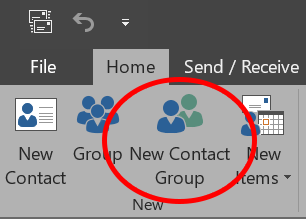
- W wyświetlonym oknie Grupa kontaktów nadaj nazwę grupie kontaktów, a następnie wybierz Dodaj członków i wybierz, skąd chcesz uzyskać nowych członków. Opcje mogą obejmować Z kontaktów programu Outlook , Z książki adresowej lub Nowy kontakt e-mail .
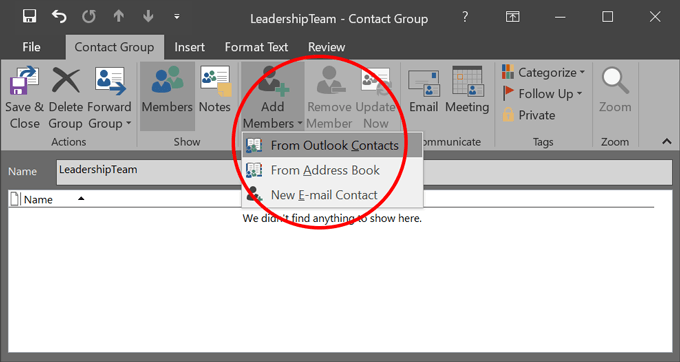
- Po kolei wyszukaj osoby, które chcesz dodać do grupy kontaktów. Upewnij się, że ich wpis jest podświetlony i wybierz przycisk Członkowie (lub kliknij dwukrotnie ich wpis), aby ich dodać. Po zakończeniu wybierz OK .
- Zamknij okno, upewniając się, że odpowiesz Tak , jeśli pojawi się monit o zapisanie zmian.
- Teraz, gdy adresujesz nową wiadomość e-mail, możesz wpisać nazwę grupy kontaktów w polu Do. Twoja grupa kontaktów zostanie dodana. Jeśli chcesz, możesz rozwinąć listę grup, a program Outlook zastąpi listę jej członkami. Pamiętaj jednak, że nie będziesz mógł ponownie zwinąć listy.
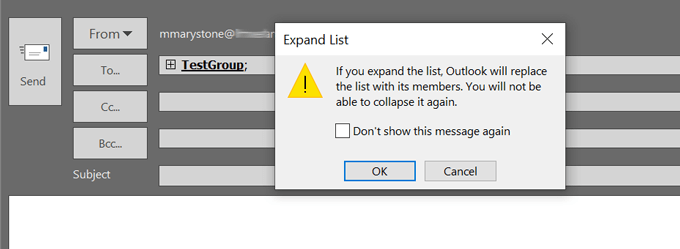
Grupy kontaktów są wyświetlane jako wpisy w książce adresowej programu Outlook, dzięki czemu można je znaleźć na tej alfabetycznej liście.
Jak edytować grupę kontaktów w aplikacji komputerowej Outlook
Teraz edytujmy istniejącą grupę kontaktów w klasycznej wersji Outlooka.
- Uruchom program Outlook i wybierz ikonę Osoby w lewym dolnym rogu.
- Znajdź i wybierz grupę, którą chcesz edytować na liście kontaktów.
- W okienku po prawej stronie wybierz Edytuj . W ten sposób wrócisz do miejsca, w którym możesz zarządzać grupą, dodając i/lub usuwając członków.
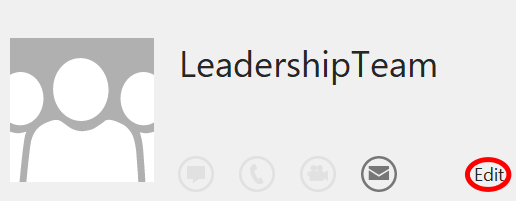
Niezależnie od tego, czy korzystasz z wersji online programu Outlook, czy z aplikacji komputerowej, zdecydowanie warto poświęcić kilka minut na utworzenie list dystrybucyjnych programu Outlook, których będziesz używać wielokrotnie. Będziesz zadowolony, że to zrobiłeś.
